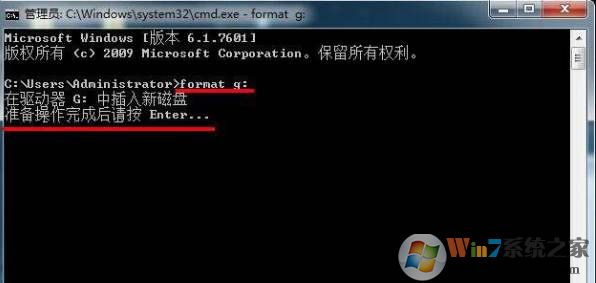
格式化命令操作方法:
1、按win+r,输入cmd,点击确定;
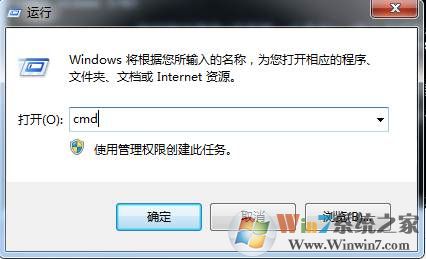
2、提示符后输入format /?可查看该命令参数及其格式;
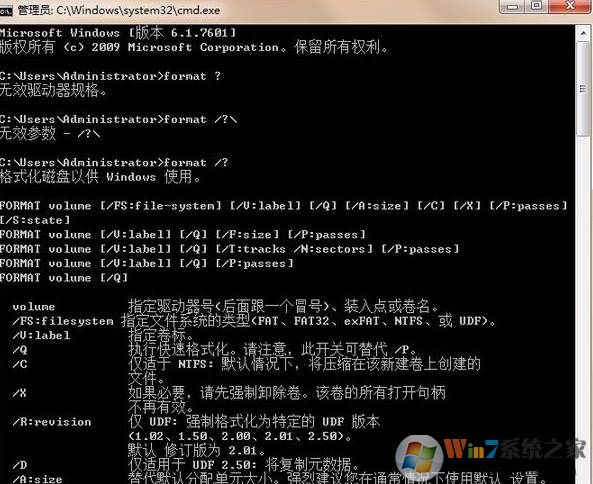
3、如果简单的格式化一个磁盘 那么使用 format [盘符+冒号]就可以了。如果需要快速格式化,那么在后面加上快速格式化的参数 /q

如果提示输入标卷,那么我们手动输入即可。
其主要参数有:
volume 指定驱动器(后面跟一个冒号)、装入点或卷名。
/FS:filesystem 指定文件系统类型(FAT、FAT32 或 NTFS)。
/V:label 指定卷标。
/Q 执行快速格式化。
/C 仅适于 NTFS: 默认情况下,将压缩在该新建卷上创建的文件。
/X 如果必要,先强制卸下卷。那时,该卷所有已打开的句柄不再有效。
/A:size 替代默认配置单位大小。极力建议您在一般状况下使用默认设置。
4、低级格式化
接着输入format g:(其中g为当前要低格的盘符,例如插入U盘后所显示的是G盘),再按Enter回车键开始执行低级格式化,此时提示准备操作完成后按回车键继续操作提示,按回车键继续,如下图所示:

好了,关于Format格式化命令的使用方法就介绍到这里了,一般来说大家只要学习一下就好了,毕竟使用命令比较复杂,能不用还是别用了。